Die Vista-bedryfstelsel, soos die meeste Windows-bedryfstelsels, het sy eie weergawe wat die funksionaliteit daarvan grootliks bepaal. Daar is weergawes met 'n volledige reeks funksies, en daar is inteendeel net basiese funksies. Hulle kennis is nie net nodig om 'n idee te hê van die funksionaliteit van die bedryfstelsel nie, maar ook om die programme daarvoor te bepaal.
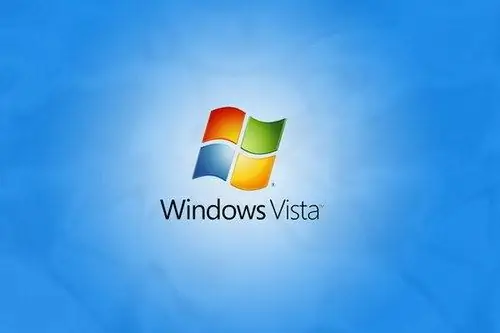
Nodig
- - Rekenaar met Windows Vista;
- - Aida64-program.
Instruksies
Stap 1
Die maklikste manier om die weergawe van die bedryfstelsel uit te vind, is om na die kassie daarvoor te kyk. As u Windows Vista gekoop het, moet die weergawe daarvan op die kassie aangedui word. Soms word 'n skyf met die geïnstalleerde bedryfstelsel ook saam met die rekenaar voorsien (veral wanneer u skootrekenaars koop).
Stap 2
Daar is ook stelselhulpmiddels wat u kan help met hierdie probleem. Klik op Start. Kies "Alle programme" in die lys en dan "Standaard". Vind "Command Prompt" daar en voer dit uit. Voer vervolgens Winver op die opdraglyn in. Na 'n paar sekondes sal inligting oor u bedryfstelsel verskyn, insluitend die weergawe daarvan.
Stap 3
U kan ook hierdie metode probeer. Klik met die rechtermuisknop op die ikoon My Computer. Kies dan Properties in die menu. Daarna word 'n venster oopgemaak - daar sal inligting oor u bedryfstelsel wees.
Stap 4
U kan meer leer oor die bedryfstelsel met behulp van die AIDA64-program. Laai dit op die internet af en installeer dit op u rekenaar. Nadat u dit geïnstalleer het, kan 'n herlaai in sommige gevalle nodig wees. As 'n venster verskyn waarin u gevra word om u rekenaar weer te begin, kies dan die opsie "Herbegin die rekenaar nou".
Stap 5
Begin die program nadat u dit weer begin het. Binne enkele sekondes sal dit inligting oor u stelsel versamel. Daarna word u na die hoofmenu van AIDA64 geneem. Kies "Bedryfstelsel" in sy regtervenster. 'N Lys met OS-opsies verskyn. Kies weer 'Bestuurstelsel' uit hierdie lys. Soek dan die gedeelte "Bestuurstelsel-eienskappe" en daarin - die lyn "OS-naam". Gevolglik word die naam van u bedryfstelsel, sowel as die weergawe daarvan, daarna geskryf.
Stap 6
Hier is 'n gedeelte waar u addisionele inligting oor Vista kan sien, soos produksleutel, lisensie-inligting en vele ander opsies.






